
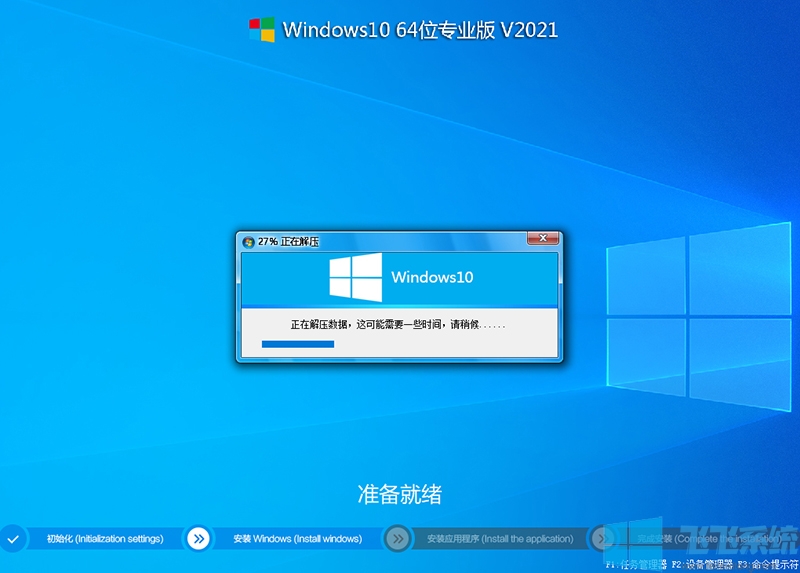
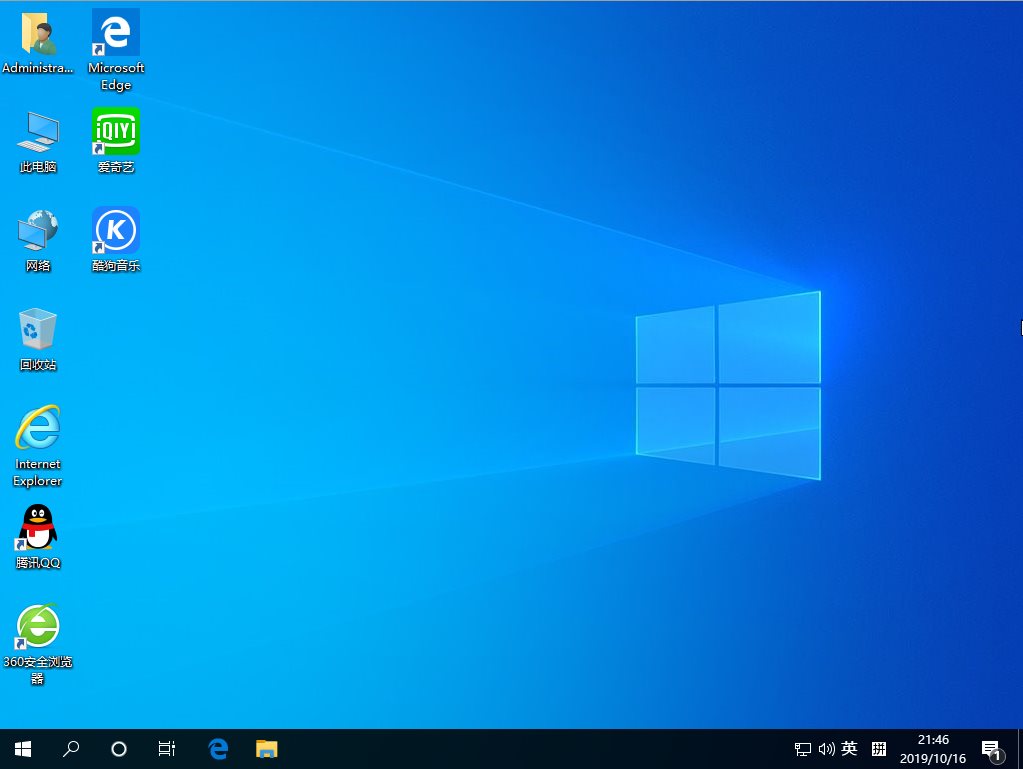
Win10 21H1系统特点:
1、本次更新内容较为广泛,涉及多项系统组件可靠性提升,解决了包括Win10系统在内的一些问题。2、精心优化系统,适度轻量精简,保证速度与稳定性的最佳平衡,该版本为精简版,提高运行速度。
3、更新最新最全面的驱动总裁2.0驱动,支持市面上99%机型。
4、移除小娜Cortana、内置应用、自带杀毒。
5、集成DX最新版,VB/VC常用运行库,集成.net3.5,flash去广告版,更新office 2010免激活版本。
6、默认开启任务栏搜索功能
7、默认保留应用商店,所以APP都可以从应用商店下载,可以随意安装卸载。
8、默认禁用相机APP,提供相机APP安装包,可以随意安装卸载。
9、右键添加"管理员取得所有权",右键添加"复制文件路径",右键添加"复制文件夹路径"。
10、新增RTX30系列显卡驱动:新增RTX3060TI 、RTX3070 、RTX3080等30系列显卡驱动。
Win10 21H1系统优化列表:
禁止 windows 聚焦锁屏
禁止 内置管埋员帐户批准模式
禁止 首次登录动画(自建账户版除外)
禁止 使用SmartScreen在线服务来检查IE中的网页内答
启用 在恢复时显示登录屏幕(从屏保恢复桌面)
禁止 CD烧录功能
禁止 使用 Smartscreen 在线服务检测Edge浏览器中的网员内答
禁止 偶尔在“开始”屏幕中显示建议
禁止 向Microsoft发送有关我的写作习惯的信息,以便在将来改进键入与写入功能
禁止 在锁屏界面获取更多的有趣元素、提示以及技巧
禁止 打开SmartScreen筛迭器,以检查Windows应用商店应用所使用的Web内容
禁止 收集写作文本(ink-墨迹)让Windows和小娜更好的了解你
禁止 收集通讯录让Windows和小娜更好的了解你
禁止 收集键入文本让和小娜更好的了解你
禁止 自动安装建议的应用
禁止将用户的输入数据发送给Microsoft,以便个性化用户的语音输入、键盘输入和墨迹输入。
禁止预先安装OEM应用程序。
禁止预先安装的应用程序。
禁用系统恢复隐藏任务栏中的Cortana(小娜版显示图标)
隐藏任务视图按钮。
始终在任务栏中显示所有图标和通知。
任务栏被占用时从未合并过。
将用户帐户(UAC)调整为永不通知。
不允许在开始菜单中显示建议。
关闭在应用商店寻找相关应用。
关闭应用商品的普及。
关闭使用Windows获取技巧和建议
关闭突出显示新安装程序
禁止自动安装推荐的应用。
关闭游戏录像工具(打开游戏版)
登录界面默认打开小键盘。
打开资源管理器时显示这台电脑
显示所有文件的扩展名称。
隐藏可执行文件的小盾牌。
隐藏NTFS蓝色箭头压缩标志。
创建快捷方式时不添加快捷方式文字。
收集资源管理器功能区。
禁止自动播放。
当资源管理器窗口最小化时,它会显示完整的路径。
快速访问不显示常用文件夹。
快速访问不显示最近使用的文件。
把语言栏藏在任务栏里。
隐藏语言栏中的帮助按钮。
桌面上显示了这台电脑
桌面上显示回收站
桌面显示控制面板
隐藏资源管理器窗口的库。
隐藏资源管理器窗口中的收藏夹
隐藏资源管理器窗口中的可移动设备
禁用可执行文件的“兼容性疑难解答”右键菜单
禁用磁盘的“启用 bitlocker“右键菜单
禁用磁盘的“以便携方式打开“右键菜单
禁用新建的“联系人”右键菜单
禁用文件、磁盘以及属性的“还原以前版本”右键菜单
禁用所有对象的“共享”右键菜单
禁用文件、目录、桌面、磁盘以及库的“授予访问权限”右键菜单
禁用目录、文件夹、所有对象的“始终脱机可用”右键菜单
禁用文件、目录、桌面、所有对象的“工作文件夹”右键菜单
Internet Explorer 其他程序从当前窗口的新选项卡打开链接
Internet Explorer 关闭建议的网站
Internet Explorer 跳过 IE 首次运行自定义设置
Internet Explorer 不保存附件的区域信息
Internet Explorer 锁定工具栏
Internet Explorer 将同时下载数目调整到 10
Internet Explorer 遇到弹出窗口时始终在新选项卡中打开弹出窗口
Internet Explorer 关闭自动更新
Internet Explorer 隐藏右上角的笑脸反馈按钮
微软拼音默认为英文输入
关闭微软拼音云计算
Windows 更新不包括驱动程序
Windows 更新不包括恶意软件删除工具
Windows 更新调整为“不检查更新”
记事本启用自动换行
记事本始终显示状态栏
关闭远程协助
禁用程序兼容性助手
禁用远程修改注册表
禁用错误报告
禁用家庭组
禁用客户体验改善计划
Windows Media Player 不显示首次使用对话框
启用 Windows 照片查看器
蓝屏时自动重启
关闭休眠
关闭快速启动
禁用组件堆栈
禁用账号登录日志报告
Win10 21H1系统安装教程:
1、将下载的ISO系统镜像文件解压到除系统盘(默认C盘)外的其他盘根目录,例:(D:\)提取ISO中的“WIN10.GHO”和“安装系统.EXE”,然后运行“安装系统.EXE”,直接回车确认还原操作,再次确认执行自动安装操作。(执行前注意备份C盘重要资料!)
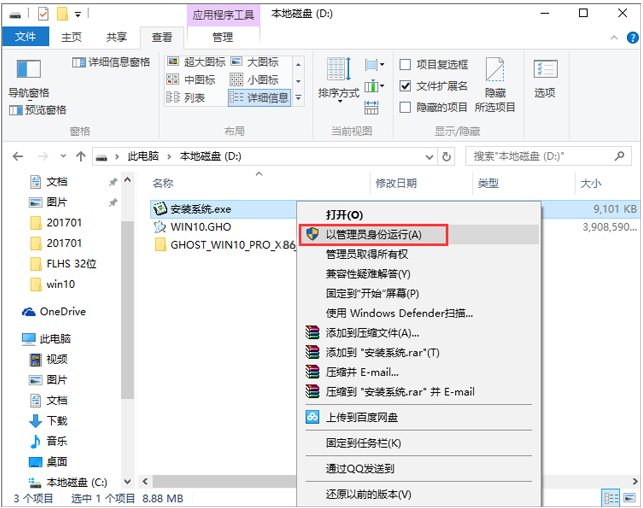
2、选择列表中的系统盘(默认C盘),选择“WINDOWS.GHO”映像文件,点击执行。会提示是否重启,点击是,系统将自动安装。
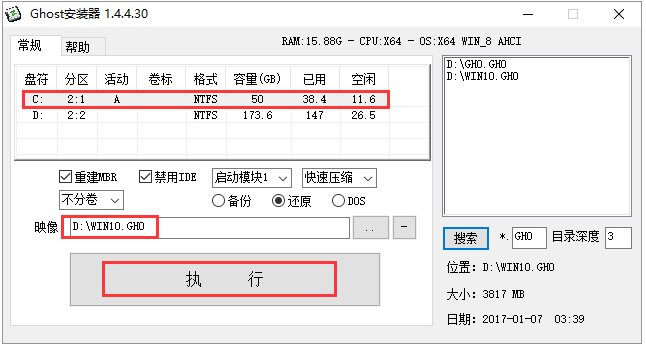
UEFI+GPT电脑硬盘重装win10系统方法:
Win10重装准备工具如下:
1、硬盘安装工具(SGI映像总裁MiNi(支持UEFI+GPT的系统备份硬盘安器)一定要用这个)
2、下载一款Win10系统解压出GHO文件,放到除C盘以外的硬盘;
推荐系统:下载本系统即可
3、把下载的硬盘安装器和系统镜像一起放在D盘;(不要放在U盘里,否则不能安装)
Win10硬盘重装安装步骤:
1、首先我们来看下深度系统小编是UEFI+GPT的电脑,看磁盘分区就可以看出来,笔记本台式机都是可以的。

2、然后我们打开刚下载的硬盘安装器,SGImini.exe,Win10建议右键管理员身份运行(运行前一定要先关闭杀毒软件)

3、有三个选择,我们需要点击一键装重装系统,

4、接下来选择你的Win10系统GHO镜像就可以了。

5、由于是UEFI环境,需要联网下载WINRE恢复环境;这个我们需要等待一下的哦。

6、下载完毕,那么这时就需要重启了,大家要是有没备份的赶紧备份,等会就来不及了。
 、
、
7、重启后系统继续系统的安装

8、接下去还会重启几次,就是Win10的部署过程了。


























